相信很多win8专业版系统用户都遇到过,网卡、本地连接出现问题的时候想要修改ip地址,打开共享中心就会出现卡顿,运行速度很慢,其实只要用打开命令提示符就可以迅速的修改ip地址,那么在win8怎么用命令行配置ip地址呢?下面由小编跟大家介绍一下win8系统利用命令提示符设置ip地址的方法。
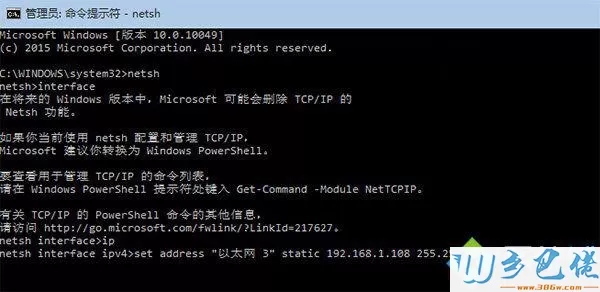
配置方法:
windows7 - 1、首先按下“Win + X”打开菜单,选择“命令提示符”;
windows8 - 2、打开“命令提示符”的窗口后,输入“netsh”并敲回车;
windows10 - 3、接着输入“interface”后按回车;
windows10 - 3、输入“ip”按回车;
xp系统 - 4、输入“set address "连接名称" static 新IP地址 子网掩码 网关 1”然后按回车,注意“连接名称”可以参照“网络连接”中的名称修改,示例:“set address "以太网 3" static 192.168.1.108 255.255.255.0 192.168.0.1 1”;
纯净版 - 5、也可以一次性输入以上命令不换行“netsh interface ip set address "连接名称" static 新IP地址 子网掩码 网关 1”,比如:“netsh interface ip set address "以太网 3" static 192.168.1.108 255.255.255.0 192.168.0.1 1”;
以上内容就是win8系统利用命令提示符设置ip地址的方法,需要注意的是,修改之后ip就变为静态了,希望能解决大家的问题。


 当前位置:
当前位置: